近年来随着网课的常态化,家用打印需求也不断增加,许多朋友都想给家里的孩子购置一台打印机,便于给孩子打印课后作业及一些日常的打印需求。那么什么样的打印机适合各阶段的......
2023-03-09 258 学生党打印机购买攻略 打印机选购
Win 10 本月发布的系统补丁更新后,很多共享打印机的用户不能打印,删除共享打印机并重新添加时出现“操作无法完成(错误0x00000709),再次检查打印机名称,并确保打印机已连接到网络”的错误提示(如下图:)
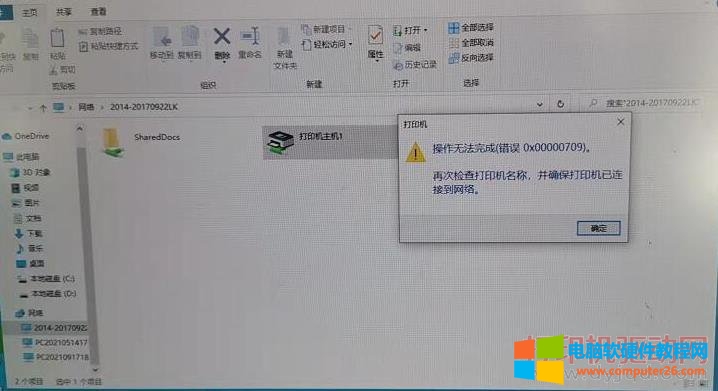
打开设置----更新与安全---查看更新历史记录---卸载更新---找到 KB5006670 将该补丁卸载即可。
具体操作方法可以参考下面:
1. 点击开始菜单---设置,进入设置界面。
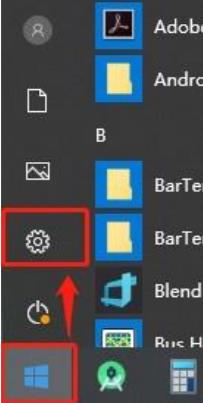
2. 在设置窗口中,点击应用选项
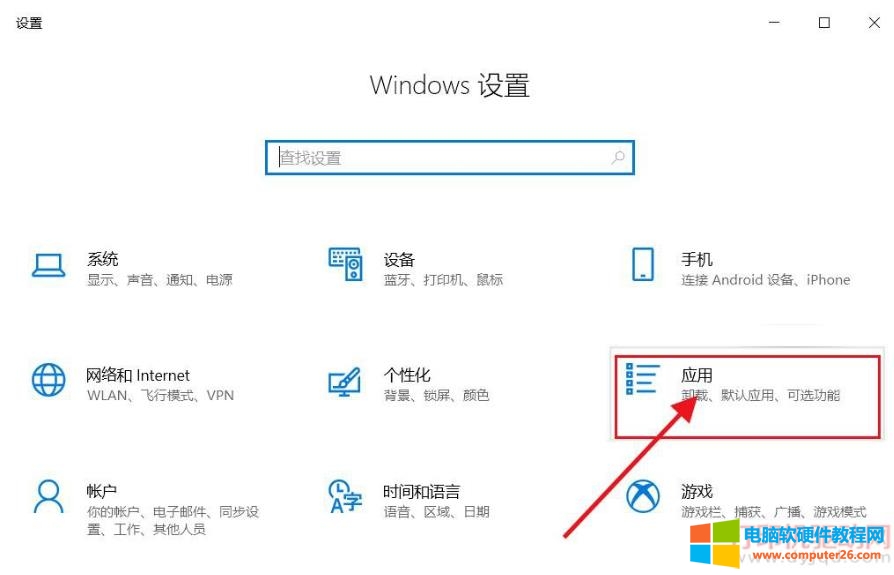
3. 点击程序和功能选项(有的在右边,有的在下面)
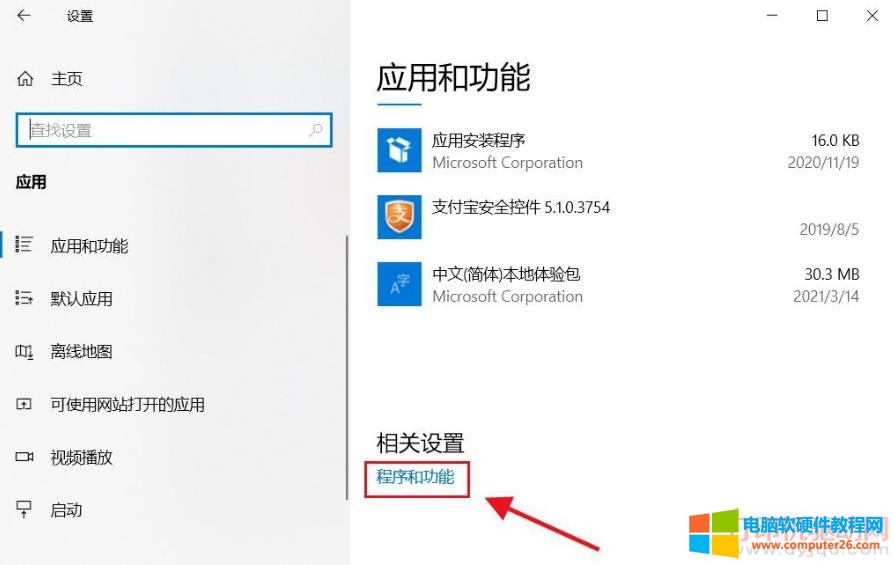
4. 点击 查看已安装的更新
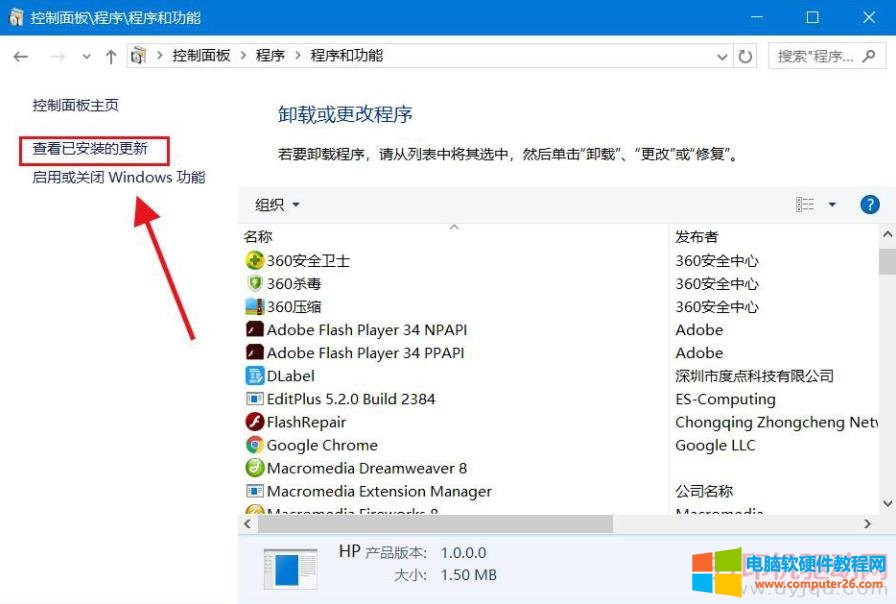
5. 选中列表中的 KB5006670 补丁,右键卸载
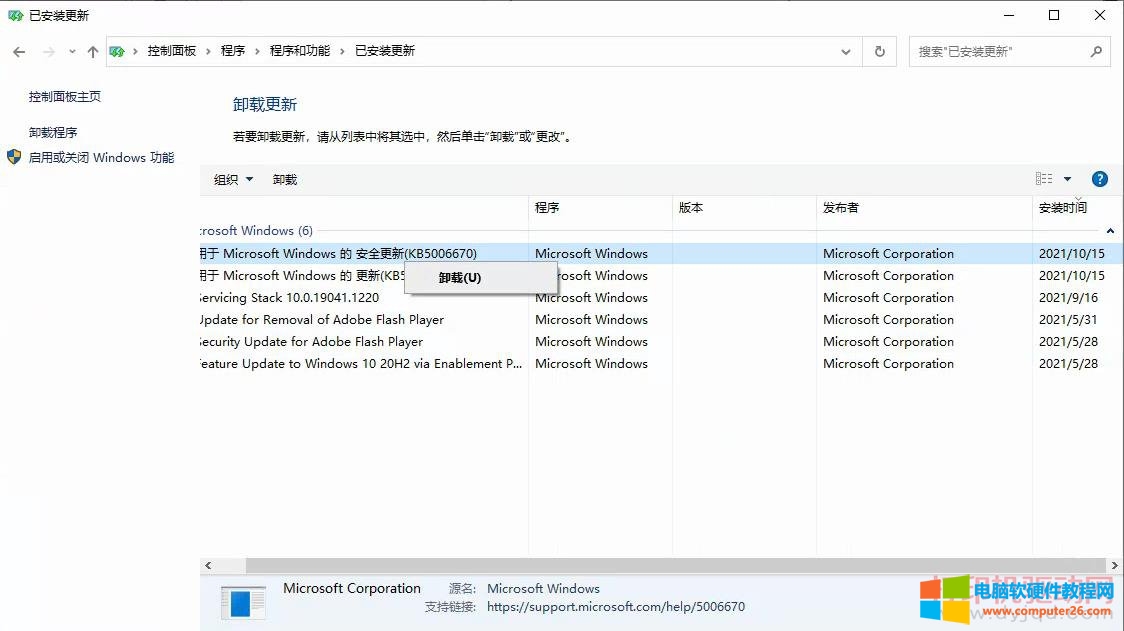
6. 等待补丁卸载完成,然后重启电脑。

7. 重启完成后再次添加打印机即可。
标签: 打印机教程
相关文章

近年来随着网课的常态化,家用打印需求也不断增加,许多朋友都想给家里的孩子购置一台打印机,便于给孩子打印课后作业及一些日常的打印需求。那么什么样的打印机适合各阶段的......
2023-03-09 258 学生党打印机购买攻略 打印机选购

平时我们打印文件有没有使用过手机远程打印呢? 其实手机连接打印机后,最方便的就是打印照片和学生错题了; 关于手机怎样连接打印机, 以下这几个方法还是比较实用的,大家可......
2023-03-23 328 手机连接打印机

全球客服热线:4006-999-999 7*24小时咨询帮助 海尔在线报修:https://www.haier.com/cn/services_supports/installation_and_maintenance/index_repair.shtml?datatype=2 海尔驱动下载:https://www.haier.com/cn/services_suppo......
2022-10-09 274 海尔Haier官方驱动
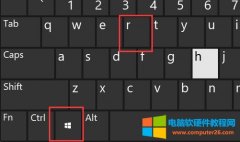
打印机是办公室内最常见的办公设备之一,但是在使用过程中难免会遇到一些问题,如 win11 共享打印机出现709错误,该怎么办呢? 1、首先同时按下键盘Win+R组合键打开运行。 2、接着在......
2023-10-01 241 共享打印机709错误提示

今天小编给大家演示一下爱普生 LQ-630K 针式打印机驱动在Windows XP系统下的安装方法(其它版本的Windows系统安装方法一样),图文并茂,适合新手,老鸟绕道,文采不好大家将就点,勿......
2023-12-02 334 打印机教程